Dacă nu doriți să fiți la curent cu cele mai recente căutări în tendințe pe Google, puteți dezactiva această funcție. Mulți utilizatori s-au confruntat cu problema căutărilor în tendințe care continuă să apară în mod repetat. Dacă întâmpinați aceeași problemă, urmați pașii de mai jos pentru a o remedia.
Cum să eliminați căutările Google Trending?
1. Reporniți dispozitivul
Reporniți dispozitivul și verificați dacă căutările în tendințe apar în continuare. Dacă da, atunci continuați cu pașii de mai sus.
2. Configurări de căutare
- Deschideți o nouă filă Mod incognito, accesați google.com și faceți clic pe Setări.
- Apoi selectați Setări de căutare.
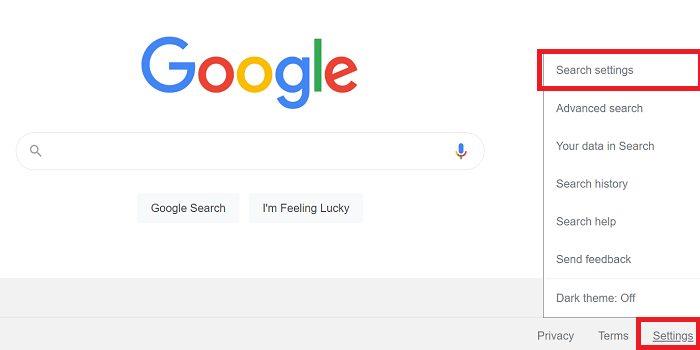
- Accesați Completarea automată cu căutări populare.
- Selectați Nu afișa căutările populare.
-
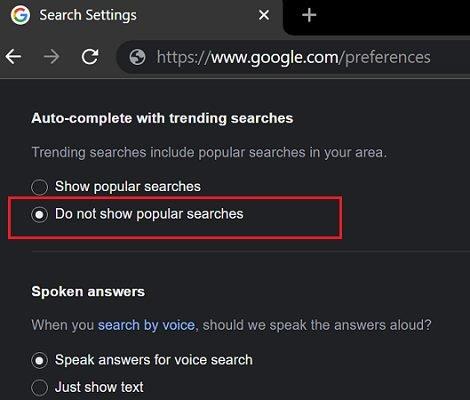
Reporniti browserul.
3. Configurări pe Android/iOS
Dacă doriți să dezactivați căutările populare pe Android sau iOS, accesați google.com. Apoi selectați Mai multe opțiuni ( cele trei linii ). Navigați la Setări, apoi la Completare automată cu căutări populare și atingeți Nu afișa căutările populare. Reporniti browserul.
4. Blocați cookie-urile de căutare
Deschideți o filă nouă și introduceți chrome://settings/syncSetup?search=autocomplete+searches+and+urls în bara de adrese pentru a deschide setările de căutare. Dezactivați opțiunea care trimite cookie-uri și căutări din bara de adrese către motorul de căutare implicit.
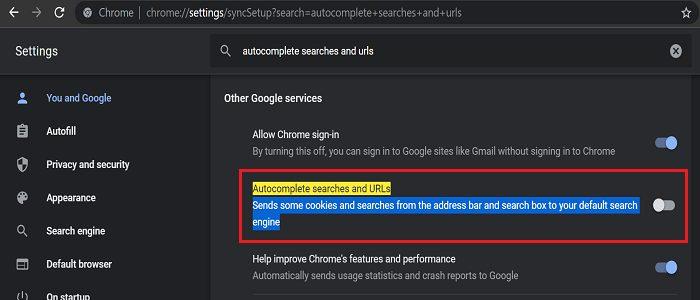
5. Goliți memoria cache și actualizați Chrome
- Faceți clic pe Mai multe opțiuni (cele trei puncte) și selectați Ajutor.
- Faceți clic pe Despre Google Chrome și căutați actualizări.
- Apoi, accesați Istoric și selectați Ștergeți datele de navigare.
- Utilizați meniul derulant Interval de timp și selectați Tot timpul.
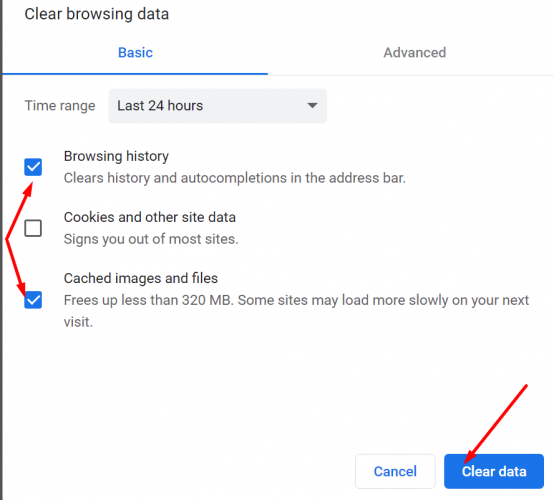
6. Resetați Chrome
Accesați Setări și faceți clic pe Avansat în panoul din dreapta. Dacă problema persistă, resetați setările Chrome, apoi selectați Resetare și curățare și faceți clic pe Restabiliți setările la valorile implicite inițiale.
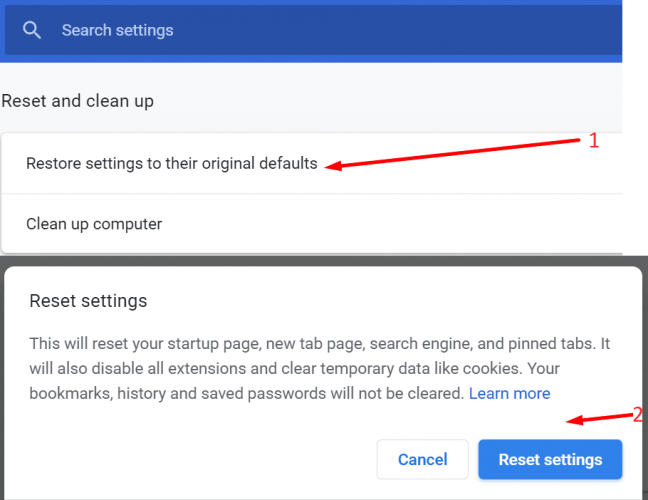
7. Ultima soluție
Ca ultimă soluție, dezinstalați și reinstalați Chrome sau comutați la un alt browser.
Concluzie
Dacă ați dezactivat căutările populare pe Google, dar acestea apar în continuare, închideți browserul, deconectați-vă și reporniți dispozitivul. În plus, blocați cookie-urile de căutare, ștergeți memoria cache și actualizați Chrome. Dacă problema persistă, resetați browserul, reinstalați Chrome sau comutați la un alt browser.
Ai reușit să rezolvi problema? Care dintre metodele de mai sus a funcționat pentru tine? Împărtășește-ți feedbackul în comentariile de mai jos.


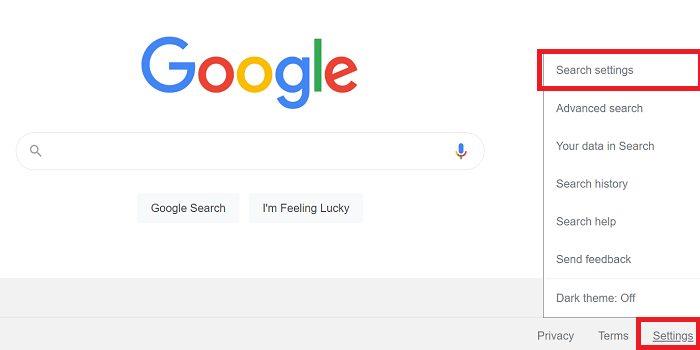
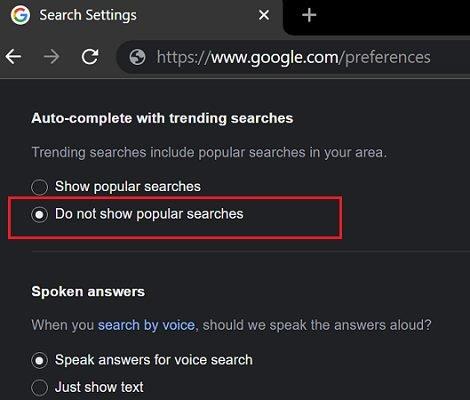
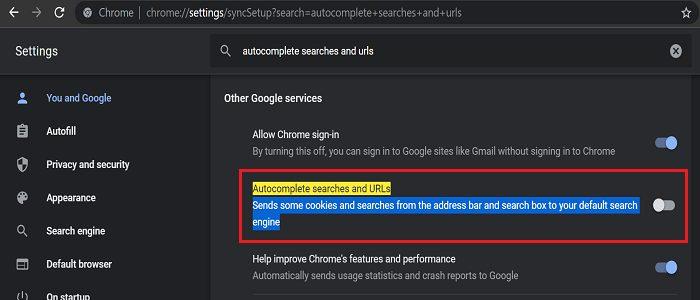
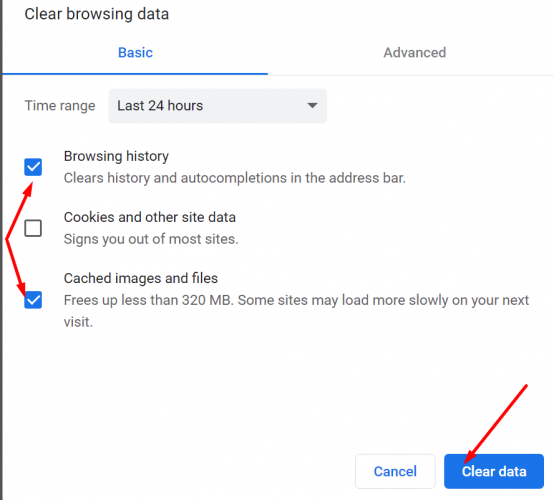
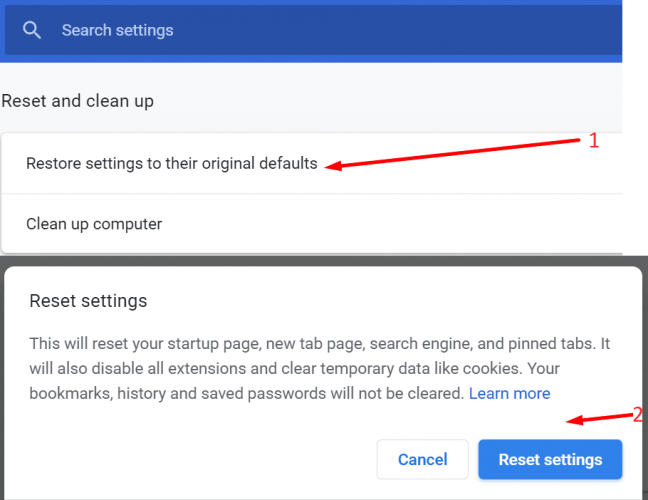




















Ruxandra -
Wow, nu mi-am dat seama că opțiunile sunt atât de limitate. Cred că ar trebui să cerem mai mult control asupra căutărilor populare!
Nelu B. -
Oare suntem obligați să folosim căutările populare pe Google? Poate ar trebui să ne orientăm spre alte motoare de căutare care respectă mai mult intimitatea
Ionel -
Bună! Chiar nu știam că nu pot dezactiva căutările populare pe Google. Mi-ar plăcea să am mai mult control asupra a ceea ce văd. Mulțumesc pentru informație!
María G. -
Articolul acesta m-a ajutat să înțeleg mai bine opțiunile pe care le am cu Google. Mă întreb de ce nu ne oferă mai multe opțiuni de personalizare.
Tavi IT -
Excelent material! Într-adevăr e frustrant că nu avem control asupra căutărilor populare. Ar trebui să ne unim vocile pentru a face o schimbare
Vlad123 -
Kudos pentru acest articol! Aș vrea să aflu mai multe despre cum funcționează căutările populare. Credeți că este posibil să ne oferim feedback direct Google
Diana -
Nu am auzit niciodată de căutările populare până acum. Asta m-a făcut să mă gândesc la cât de mult îi afectează pe ceilalți utilizatori. Oare ne ajută sau mai degrabă ne deranjează
Carmen F. -
Secțiunea despre căutările populare e foarte utilă! Sincer, mă gândeam că pot să schimb lucrurile, dar iată că suntem limitați la opțiunile Google
Cristina -
Am observat și eu că nu pot dezactiva această opțiune. Până la urmă, este o parte a modului în care Google funcționează, dar totuși, ar fi bine să avem mai mult control.
Alina M. -
Foarte interesant! Chiar am avut întrebări legate de căutările populare pe Google. Cum afectează acestea confidențialitatea mea
Adrian -
Mulțumesc pentru clarificări! Îmi place să știu că sunt mai mulți cei care gândesc la fel ca mine. Oare Google va lua în considerare feedback-ul nostru?
LuckyCat -
Chiar am avut o experiență amuzantă când căutările populare mi-au arătat ceva ce nu mă așteptam! Cred că uneori poate fi distractiv să ne lăsăm surprinși.
Elena K. -
Am încercat să caut informații despre cum să dezactivez căutările populare, dar nu am găsit nimic. Acum, mă bucur că am dat de acest articol
Radu -
Wow, nu mi-am dat seama cât de mult contează căutările populare! Am crezut că pot să le dezactivez și să caut liniștit, dar se pare că nu este posibil
Sara L. -
După ce am citit acest articol, am realizat că multe din căutările mele sunt influențate de popularitate. Uneori, trouvent une solution neajunsuri
Andrei V. -
Interesant, dar sunt totuși îngrijorat de confidențialitate. Poate ar trebui să folosesc alte motoare de căutare care respectă mai mult intimitatea utilizatorilor
Panda Miki -
Am realizat că Google nu mă lasă să dezactivez căutările populare, dar poate ar trebui să mă obișnuiesc cu asta! Cei care caută pot găsi uneori chestii amuzante
Victor -
Caut mereu să îmbunătățesc experiența mea de utilizare a Google, dar e frustrant că nu pot controla căutările populare. Ce recomandări aveți pentru o navigare mai privată
Ioana T. -
Chiar mă întrebam dacă pot dezactiva căutările populare. E destul de ciudat să nu avem această opțiune, dar poate că așa ajung mai repede la informații relevante
Gabriel -
Am avut o experiență neplăcută cu căutările populare, deoarece uneori îmi afișează lucruri pe care nu le caut. Ar trebui să le pot dezactiva cumva
Flávia -
Super articol! Mi-ar plăcea să văd mai multe informații despre cum funcționează căutările populare și ce impact au asupra utilizatorilor
Piu Piu -
De ce nu pot să aleg eu ce caut pe Google? Mi-ar plăcea să pot bloca anumite sugestii. Oricum, mulțumesc pentru articol
Roxana A. -
Nu știam că nu pot să dezactivez căutările populare. Ținând cont că sunt atât de vizibile, poate ar fi mai bine să ne oferim mai mult control.
Gabi P. -
Interesant articol! Cred că utilizatorii ar trebui să fie mai conștienți de cum funcționează căutările populare. M-ar ajuta să înteleg mai bine impactul acestora asupra experienței de căutare
Mihai M. -
Știți cumva dacă există vreo modalitate de a limita aceste căutări populare? Mă simt puțin incomod cu ideea că toată lumea poate vedea ce caut pe Google